Advertentie
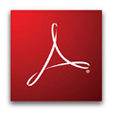 PDF is de standaardformaat voor het online overbrengen van documenten. De Office Open XML- en Open Document-indelingen van Microsoft zijn nogal irrelevant. Het is de droom van een softwareontwikkelaar die uitkomt.
PDF is de standaardformaat voor het online overbrengen van documenten. De Office Open XML- en Open Document-indelingen van Microsoft zijn nogal irrelevant. Het is de droom van een softwareontwikkelaar die uitkomt.
Maar zoals we allemaal weten, Adobe is niet het enige bedrijf dat PDF-lezers en -schrijvers aanbiedt. Er bestaat geen twijfel dat er betere, gratis alternatieven voor de ooit zo (on) populaire Adobe Acrobat Reader bestaan. Een voorbeeld is het Foxit Reader.
Om eerlijk te zijn, moeten we echter erkennen dat Adobe's Acrobat Reader een lange weg heeft afgelegd. Het kan traag lijken omdat het met veel geweldige en sommige niet zo noodzakelijke functies komt. Anderzijds laten enkele van de nieuwste verbeteringen zien dat ontwikkelaars de concurrentie en de nieuwste trends niet uit het oog verliezen. Dus als u liever de originele software gebruikt - of om een of andere reden moet - lees dan verder!
Eerder deze maand Adobe Reader 9 werd uitgebracht. Eerlijk gezegd lijkt het sneller te laden dan ooit. Kijken naar de
overzicht nieuwe functies dat is precies wat Adobe belooft. Versie 9 ondersteunt ook swf- en flv-bestanden, geïntroduceerd als "Native Adobe Flash®" -ondersteuning, en maakt werken met Acrobat.com (bèta) mogelijk. Hier is een lijst van al zijn functies.Laten we nu eens kijken naar enkele dingen die u kunt doen om uw PDF-ervaring met Adobe Reader te verbeteren.
Sinds versie 8 kunt u de werkbalk aanpassen door hulpmiddelen toe te voegen en te verwijderen wanneer u ze nodig hebt. Ga naar>Gereedschap, >Werkbalken aanpassen... en vink alle opties aan waar u niet zonder kunt.
Voordat:

Na:

Ook met versie 8 kwam de mogelijkheid om bladwijzers, opmerkingen en bijlagen op te nemen in de zoekopdracht, samen met de optie om alleen het huidige document of alle PDF's in een specifieke map op uw te zoeken computer.
Voor beter lezen moet u uw snelkoppelingen kennen:
[Ctrl + Shift + H] activeert automatisch scrollen.
[Ctrl + H] zet het document in leesmodus, waarbij alle tool- en navigatiebalken worden weggelaten.
[Ctrl + L] schakelt tussen de modus volledig scherm.
F8 verwijdert alleen de werkbalken.
F9 laat de menubalk verdwijnen.
Als je je ogen niet lang genoeg open kunt houden om een heel document te lezen, is hier een functie die je leuk zult vinden. Sinds versie 6 heeft Adobe Reader een ingebouwde tekst-naar-spraak synthesizer genoemd Lees hardop. Je vindt het onder>Visie >Lees hardop. Toegegeven, het is heel eenvoudig en er zijn veel betere tekst-naar-spraak-tools die er zijn. Het is echter al inbegrepen, het werkt en vereist geen onderhoud.
Om te voorkomen dat uw browser vastloopt wanneer u een PDF-document opent, moet u de> uitschakelenPDF weergeven in browser optie onder>Bewerk >voorkeuren >internet.
Onder>voorkeuren je kunt ook de Spatscherm in de>Algemeen categorie>Toepassing opstarten sectie.
Wat maakt het gebruik van Adobe Acrobat Reader voor u eenvoudiger? Als u het niet gebruikt, welke wijzigingen kunnen u overtuigen om terug te keren?
Tina schrijft al meer dan tien jaar over consumententechnologie. Ze heeft een doctoraat in de natuurwetenschappen, een diploma uit Duitsland en een MSc uit Zweden. Haar analytische achtergrond heeft haar geholpen te excelleren als technologiejournaliste bij MakeUseOf, waar ze nu trefwoordonderzoek en -activiteiten beheert.